有时拍摄了一些视频或者看到了好玩的短片,想把他们剪辑一下,整理成一段视频。这时候就需要使用视频剪辑软件——会声会影2018了。
剪辑视频操作方法
剪辑视频分三种方法:
一、分割素材修剪法
1、首先将短片导入到会声会影中,然后将短片拖到覆叠轨上。
2、观看短片,拖动鼠标,将鼠标放在需要剪辑的开头,然后点击预览窗框中的剪刀图标按钮,图1所示,片段就被剪辑成两段了。

图片1:剪断视频
3、然后再在剪辑的末尾剪断,精彩的部分就被剪辑出来了,将不需要是片段删除就可以了。
二、单素材修整法
1、首先选中素材,然后双击,弹出“单素材修整”对话框,然后调整鼠标位置到剪辑地方,点击“开始标记”按钮,如图2所示。
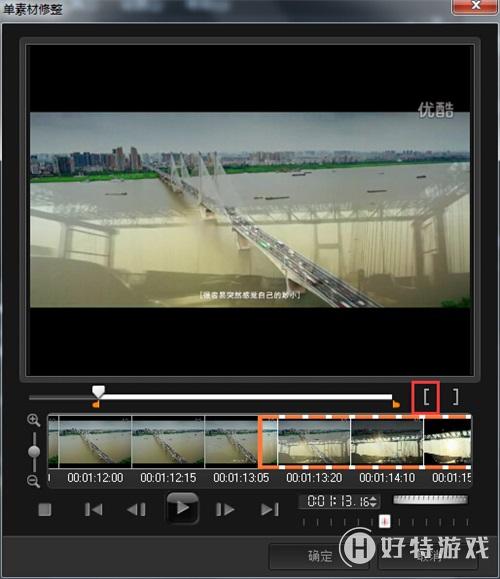
图片2:点击“开始标记”按钮
2、再次调整鼠标,将鼠标放在剪辑片段结束的地方,再点击“结束标记”,如图3所示,点击确定,素材就剪辑完成了。

图片3:点击“结束标记”
三、按场景分割法
1、将视频素材添加到视频轨上,然后右击,选择“按场景分割”选项,如图4所示。

图片4:“按场景分割”选项
2、在弹出的对话框中,选择“扫描”,如图5所示,扫描完成后,点击确定。

图片5:“扫描”按钮
3、整个视频就按照镜头剪辑出了,然后就在片段中选择有用的片段,将用的删除即可。相关推荐:会声会影如何为动画添加滤镜
以上介绍的这几种方法就是会声会影剪辑视频的方法了,如果你还在为不知道怎么剪辑视频而烦恼的话,那就赶紧试试以上的方法吧!
小编推荐阅读| 会声会影教程大全 | |||
| 会声会影历史版本下载大全 | 会声会影案例教程大全 | 会声会影X10教程大全 | 会声会影X9教程大全 |
| 会声会影x8教程大全 | 会声会影X7案例教程大全 | 会声会影2018教程大全 | 会声会影X5教程大全 |